Доктор веб как восстановить лицензию
Обновлено: 07.07.2024
Dr.Web LiveDisk — аварийный диск для лечения и восстановления операционной системы Windows, в случае, когда загрузка компьютера проходит со сбоями, или вообще невозможна. Аварийный «живой» диск Dr.Web LiveDisk ранее назывался Dr.Web Live CD (Dr.Web Live DVD) или Dr.Web Live USB.
После загрузки загрузочного диска Dr.Web Live, выполненной с CD/DVD диска, или с загрузочной USB флешки, можно провести необходимые действия по лечению и восстановлению работы системы. Загрузка с внешнего носителя, так называемого Live CD, поможет решить проблемы, вылечить систему, даже в случае отказа загрузки Windows.
Загрузочный диск Dr.Web LiveDisk, кроме лечения и восстановления поврежденных компонентов системы, можно использовать для удаления неудаляемых файлов, для копирования важной информации на другой диск (внешний жесткий диск, флешку), если есть сомнения в возможности восстановления работы Windows, для удаления ненужных файлов и т. п.
Система аварийного восстановления Dr.Web Live Disk создана на основе операционной системы Linux.
На странице загрузки, в разделе «Аптечка сисадмина», выберите тип загрузочного носителя, в зависимости от комплектации вашего компьютера (отсутствия или наличия CD/DVD привода):
После нажатия на соответствующий пункт, примите условия лицензионного соглашения. Сразу после этого начнется загрузка образа диска в формате ISO для CD/DVD диска, или специального приложения Dr.Web в формате EXE для создания загрузочного USB носителя.
После записи Dr.Web LiveDisk на флешку или CD/DVD диск, у вас будет диск аварийного восстановления для лечения и восстановления системы, или для сохранения пользовательских данных, в случае невозможности восстановить нормальную работу Windows.
Запись загрузочного диска Dr.Web LiveDisk на CD/DVD диск
Для записи образа диска Dr.Web LiveDisk на CD или DVD, необходимо воспользоваться средством системы для записи дисков, которое есть в наличии в операционных системах Windows 7, Windows 8, Windows 8.1, или любой программой для записи дисков, например, Ashampoo Burning Studio, ImgBurn, CDBurnerXP и т. д.
В соответствующем приложении выберите образ Dr.Web LiveDisk CD, а затем запишите его на оптический DVD или CD диск, выбрав настройку «Записать образ».
После записи, у вас будет загрузочный диск Dr.Web LiveCD.
Создание загрузочного диска Dr.Web LiveDisk на USB флешке
Подключите флэш накопитель к компьютеру, вставив флешку в USB порт. Запустите на компьютере файл Dr.Web LiveDisk USB.
В окне «Dr.Web LiveDisk» выберите USB накопитель. Рекомендуется поставить галку в пункте «Форматировать накопитель перед созданием Dr.Web LiveDisk», для того, чтобы перед записью удалить с флешки все данные.

Далее начнется копирование файлов на загрузочную флешку Dr.Web LiveUSB.

Загрузка Dr.Web LiveDisk на компьютере
Вставьте в BIOS приоритет загрузки с USB или с привода CD/DVD, в зависимости от того, какой тип загрузочного диска от Dr.Web вы используете. Для возможности загрузки Dr.Web LiveDisk на компьютерах с UEFI необходимо включить режим Legasy.
После загрузки аварийного диска, откроется окно с выбором параметров загрузки:
- Web LiveDisk — загрузка аварийного диска Доктор Веб Лайф Диск.
- Test memory (Проверка памяти) — проверка памяти с помощью утилиты Memtest86+.
- Boot from first hard disk (Загрузиться с первого жесткого диска) — выход из Dr.Web LiveDisk, загрузка операционной системы с жесткого диска.
Переключение между режимами осуществляется с помощью клавиш клавиатуры со стрелками.
По умолчанию, окно «живого» диска DrWeb имеет английский язык интерфейса. Для переключения на русский язык, нажмите на клавишу «F2», потом нажмите на клавишу со стрелкой «↓», а затем нажмите на клавишу «Enter».
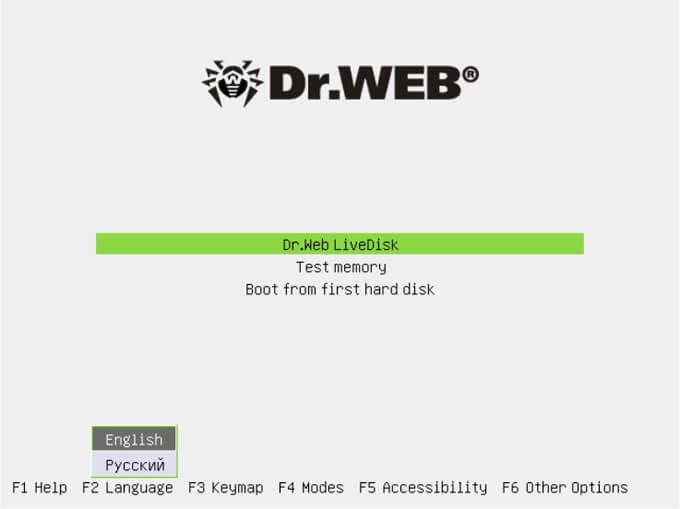
Далее начнется настройка конфигурации, в соответствии с аппаратным обеспечением данного компьютера. Дождитесь загрузки рабочей среды Dr.Web LiveDisk.
Рабочая среда Dr.Web LiveDisk
После загрузки аварийного диска, откроется рабочий стол с утилитами, который имеет оконный графический интерфейс.
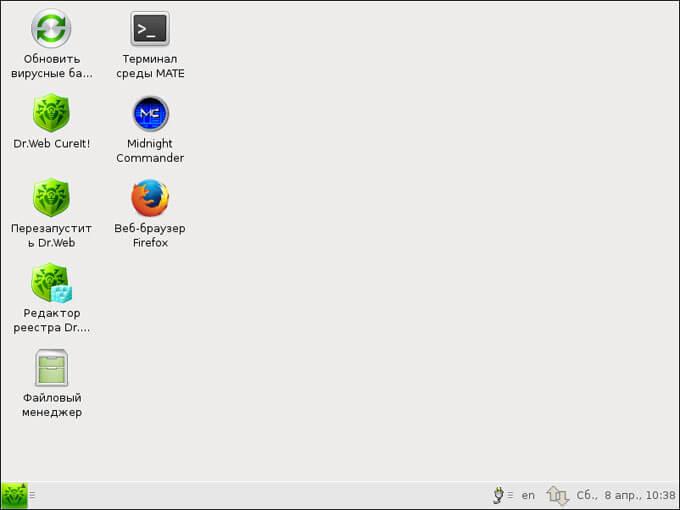
В Dr.Web LiveDisk присутствуют необходимые утилиты для решения нужных задач: антивирусный сканер Dr.Web CureIt!, инструменты для правки реестра, файловые менеджеры для копирования или удаления файлов и т. п.
Часть утилит расположена на рабочем столе, другие утилиты можно запустить из системного меню (зеленая кнопка, расположенная в левом нижнем углу окна загрузочного диска).
Проверка на вирусы в Dr.Web LiveDisk
Сразу после загрузки, автоматически запустится лечащая утилита Dr.Web CureIt! Из окна «Лицензия и обновление» можно запустить проверку компьютера на вирусы, нажав на кнопку «Продолжить», или нажать на кнопку «Выйти» для того, чтобы сначала выполнить другие задачи.

В окне антивирусного сканера Dr.Web CureIt! нажмите на кнопку «Начать проверку», или нажмите на ссылку «Выбрать объекты для проверки» для выбора дополнительных объектов.

Подробнее о работе с антивирусным сканером Dr.Web CureIt! можно прочитать здесь.
Утилиты в Dr.Web LiveDisk
В состав аварийно-восстановительного диска Dr.Web LiveDisk входят в качестве основных компонентов, следующие утилиты:
- Web CureIt — антивирусный сканер для проверки и лечения от вирусов.
- Web Updater — для получения актуальных баз и модулей антивируса Доктор Веб.
- Web Registry Editor — редактор реестра.

В состав Доктор Веб Лайв Диск входят вспомогательные утилиты:
- Midnight Commander — консольный текстовый файловый менеджер.
- Файловый менеджер PCManFM — графический файловый менеджер.
- Firefox — браузер Mozilla Firefox для выхода в интернет.
- Терминал среды MATE — эмулятор терминала для работы с командной консолью.
Загрузочный диск имеет инструменты для изменения даты и времени, настроек сетевого подключения. В составе диска есть текстовый редактор, можно сделать снимок экрана, настроить монитор, клавиатуру.
Доктор Веб – это российская компания, которая выпускает одни из самых мощных антивирусных продуктов, что пользуются популярностью во всем мире. Известный антивирус Dr.Web защищает не только домашние компьютеры от любых угроз, но и применяется в корпоративных целях. Программа обладает полезным функционалом и при этом обеспечивает высокий уровень защиты, поэтому взамен предоставляется на платной основе. Чтобы антивирус выполнял все возложенные на него функции и регулярно обновлялся, необходимо своевременно продлевать лицензию. Если у вас закончилась или подходит к концу лицензия, то ознакомьтесь, какими способами ее можно быстро продлить.
Для чего нужно продлять антивирус
Продление лицензии для полноценного использования антивируса является обязательным условием. Продлив Доктор Веб, вы обретаете следующие возможности:
- Регулярное обновление программы и антивирусных баз, что позволяет обеспечить максимальную защиту устройства даже от самых новых вирусов и хакерских уловок.
- Расширенные опции и система защиты, которая включает набор необходимых защитных компонентов, а также рабочих модулей.
- Дополнительные функции, которые отсутствуют в бесплатной версии.
Таким образом, продление программы Dr.Web обладает рядом преимуществ, и главные из которых – это полноценное пользование антивирусом. Если вы не продлите защитную утилиту, то в первую очередь она перестанет обновляться, а значит подтягивать данные из вирусных сигнатур, в результате чего антивирус станет бесполезным и не сможет оказать должный уровень безопасности.
О лицензировании
Лицензирование – это продукт интеллектуального труда, в нашем случае программное обеспечение, которое защищено авторским правом в результате набора уникальных функций. Что касается антивируса Dr.Web, то покупка лицензии позволяет пользоваться всеми возможностями программами и дополнительными защитными компонентами:
- актуальная база вирусных баз и круглосуточная защита;
- опция «антиспам»;
- брандмауэр;
- функция «Родительский контроль»;
- центр управления антивирусной сетью;
- веб-антивирус;
- офисный контроль.
Использование антивирусного программного обеспечения без согласия правообладателя, а именно, без приобретения лицензии является нелегальным.
В Докторе Вебе вы можете купить одну лицензию и использовать ее сразу на нескольких устройствах. Она также дает право производить переустановку программы, то есть удалять антивирус и заново его устанавливать. Новая лицензия предоставляется на 1, 2 и 3 года, которую по окончанию можно продлевать, при этом используя специальные предложения, что дают вам право воспользоваться скидкой до 40%.
Способы продления антивируса
Используя полную версию защитной утилиты Dr.Web вы можете пользоваться всеми функциями антивируса, а что самое главное обезопасить свой компьютер или смартфон от любых угроз. В антивирусе есть встроенный модуль под названием «Менеджер лицензии», где указывается количество дней до окончания лицензии, а также в случае, если ее срок истек. За месяц до окончания срока антивирус регулярно оповещает пользователя о необходимости продлить лицензионные права. Сделать это можно одним из следующих способов.
Через сервис восстановления серийных номеров
Продлить действие лицензии Доктора Веба на любой срок можно при помощи сервиса восстановления серийных номеров. Такой способ подходит тем пользователям, кто не имеет личного кабинета Dr.Web и забыл номер ключа. Для этого нужно выполнить такие шаги:
Помните, что чем больше вы выберите срок, тем больше вам будет предложена скидка. Продлить лицензию вы можете в любой момент, даже если ее срок или до его окончания еще несколько месяцев.
Через программу лояльности
Через личный кабинет Мой Dr.Web
Удобнее всего продлить срок лицензии антивируса Доктор Веб, при помощи самой программы на компьютере или смартфоне. Для этого нужно запустить программу, в главном меню перейти в раздел «Мой Dr.Web». Там вы увидите пункт «Лицензии», нажимаете на него и выбираете вкладку «Активные» или «Истекшие», в зависимости от статуса ключа. Напротив будет кнопка «Продлить», которой вы можете воспользоваться для продления лицензионной версии антивируса.
Можно ли продлить антивирус без лицензии
Сейчас много сайтов, в большинстве случаев форумы, предлагают ключи для различных платных программ. Но вы должны понимать, что это пиратские продукты, которые не имеют никакого отношения к оригинальной лицензии. В свою очередь, некоторые пользователи пытаются скопировать такие ключи для продления Доктора Веба. Однако подобные методы является недействующими, а само использование нелицензионного сертификата является грубым правонарушением, которое может привести не только к административной, но и к уголовной ответственности.
Важно! Перед восстановлением, убедитесь что файл действительно безопасен и получен из надёжного источника.
Восстановление файлов из карантина Dr.Web версии 10 и 11
Щелкните по значку антивируса, возле часов, и разблокируйте доступ к настройкам, щелкнув по значку замка в нижней части окна.

Выберите пункт "Инструменты" и "Менеджер карантина". Обратите внимание, чтобы значок замка, внизу окна, был раскрытым, иначе вы не сможете получить доступ к изменению карантина.


В открывшемся окне "Менеджер карантина" отобразится список заблокированных файлов. Щёлкните промой клавишей мыши по файлу, который вы хотите восстановить и нажмите "Восстановить":

В окне подтверждения, вы можете изменить папку, в которую будет восстановлен файл. Затем, нажмите кнопку "Восстановить":

Восстановление файлов из карантина Dr.Web версии 9 и ниже
В предыдущих версиях антивируса, процесс восстановления файлов из карантина схож. Щелкните по значку Доктор Веб, возле часов, выберите пункт "Инструменты" и "Менеджер карантина":

Отметьте птичкой нужный вам файл и нажмите "Восстановить" или "Восстановить в. ":

Файл будет восстановлен в исходное местоположение или в выбранную вами папку.
Dr.Web – кроссплатформенный антивирус от компании «Доктор Веб», предназначенный для защиты от новейших угроз, целевых атак и попыток проникновения. Обнаруживает и обезвреживает все виды вредоносного ПО: троянские программы, вирусы, сетевые черви, руткиты и т.п.
Dr.Web отличается компактной вирусной базой и немедленной установкой обновлений. Эффективность защиты обеспечивается облачным сервисом Dr.Web (информация о новых угрозах обновляется в облаке в режиме реального времени), сложным механизмом эвристики (анализ кода на предмет наличия в нём вредоносной составляющей без применения вирусных баз) и превентивной защитой (контроль поведения процессов в защищаемой системе). Например, новый троянец-шифровальщик, скорее всего, не сможет нанести ущерб нашему пользователю, поскольку будет обнаружен и обезврежен подсистемой DPH (Dr.Web ProcessHeuristic).
Посмотрите видео, чтобы узнать, как эта штука работает.
Dr.Web практически не влияет на производительность компьютера, работает со всеми известными архивами и упакованными файлами, а также поддерживает копирование важных данных в защищенное хранилище. Возможна установка Dr.Web на зараженную машину.
Продукты Dr.Web разрабатываются с 1992 года. Это один из первых антивирусов в мире.
Что входит в пакет:
- антивирус;
- антишпион;
- антируткит;
- брендмауэр;
- веб-антивирус;
- антиспам;
- родительский контроль;
- модуль удаленного управления;
- облачное хранилище Dr.Web Cloud;
- система защиты от потери данных.
Если вы ищете надежный антивирус, рекомендуем протестировать бесплатную пробную версию Dr.Web Security Space. Без регистрации вы можете скачать и использовать антивирус 1 месяц, с регистрацией – 3 месяца. Ниже мы рассмотрим, как настроить защиту компьютера с помощью антивирусного пакета Dr.Web, используя первый вариант – без регистрации. Однако, если вы пройдете регистрацию, то получите 3 месяца бесплатного использования.
Скриншоты сделаны для версии 11.0 и с выходом обновлений описанные шаги могут потерять актуальность.
Установка Dr.Web
После скачивания запустите файл и разрешите системе вносить изменения (соответствующий запрос появится на экране). После этого вы увидите приветственное окно с предложением подключиться к облачным сервисам и установить брендмауэр. Соглашайтесь – это повысить уровень защищенности компьютера – и переходите по кнопке «Далее».

Выберите, как поступить с лицензией – получить ее в процессе установки или позже. Если вам нужна демонстрационная версия антивируса без покупки лицензии, выберите второй пункт и нажмите «Установить».

Дождитесь завершения установки.

Для внесения изменений в систему необходима перезагрузка компьютера. Если вам нужно завершить работу в других приложениях, нажмите «Позже», в противном случае выберите «Перезагрузить сейчас».

Сразу же активировался брандмауэр Dr.Web – он нашел неизвестный ему процесс (в общем случае, правила для известных приложений настраиваются автоматически) и спрашивает, что с ним делать. Если это знакомое вам системное приложение, создайте правило или разрешите его работу однократно. Если это посторонний процесс, запретите его. Здесь важно понимать, какие процессы могут причинить вред вашему компьютеру, а работу каких можно разрешить на постоянной основе, используя правило.

Создайте еще одно правило – разрешающее приложению доступ к Интернету.

На экране появятся слайды-советы от Dr.Web. Ознакомьтесь с ними, чтобы получить полезную информацию по доступу к настройкам, защите данных, родительскому контролю, работе с электронной почтой.




Работа в панели «Инструменты»
Перейдите в режим администрирования, используя совет с первого слайда. В главном меню выберите панель «Инструменты».

Перейдите по двойному щелчку в пункт «Защита от потери данных». Убедитесь, что ползунок на экране находится в позиции «Вкл.» и нажмите на ссылку «Выбрать папки и файлы для защиты».

Используя кнопку «+», последовательно добавьте все папки с ценными данными, которые вы хотите защитить.

Настройте режим создания и хранения копий, используя параметры, рекомендуемые нашими инженерами. Это поможет восстановить важные данные в случае заражения компьютера. Обратите внимание – недопустимо выбирать для этого съемные носители или тот раздел жесткого диска, на котором хранится ценная информация.

Включите все предложенные компоненты защиты – это повысит безопасность компьютера.

Выберите «Менеджер лицензий». Здесь можно купить или активировать лицензию.

Выберите «Менеджер карантина». Здесь перечислены подозрительные объекты, найденные в ходе проверок. Сейчас этот список пуст, так как мы не запускали ни одного сканирования системы.

Выберите «Поддержка». Здесь указывается версия программы и дата последнего обновления антивирусных баз. Сами обновления будут загружаться автоматически. Также в этом окне можно запустить утилиту сбора информации о системе для поддержки и перейти на сайт этой самой поддержки.

Настройка антивируса Dr.Web
Нажмите на значок шестеренки, чтобы получить доступ к настройкам приложения.

На главной странице обязательно включите и придумайте пароль, по которому будут вноситься изменения в настройки. Выбранные параметры можно сохранить в виде отдельного файла, чтобы в случае необходимости восстановить их из резервной копии.

Откройте вкладку «Основные» и перейдите в «Уведомления». Обязательно включите их демонстрацию на экране, чтобы быть в курсе событий. Отправка уведомлений по почте понадобится тогда, когда за компьютером будет работать пользователь, не разбирающийся в компьютерной безопасности (например, ребенок или пожилой человек).

На вкладке «Обновления» выберите источник, предлагаемый по умолчанию – серверы Dr.Web и периодичность их получения (чем чаще, тем лучше). Данная настройка оптимальна, лучше её вообще не трогать.

На вкладке «Сеть» оставьте настройки, предлагаемые по умолчанию (как на скриншоте ниже). Опционально можно включить проверку зашифрованного трафика, однако это приведет к проблемам с сертификатами и увеличит нагрузку на систему.

На вкладке «Самозащита» переведите оба переключателя в режим «Вкл.». Так вирусы не смогут отключить антивирусную программу. По умолчанию самозащита включена. Трогать не надо.

На вкладке «Dr.Web Cloud» включите доступ к облачному сервису. В нем молниеносно появляются описания новых вирусов и предупреждения об атаках. Это позволит оперативно среагировать на угрозу заражения компьютера.

На вкладке «Антивирусная сеть» оставьте переключатель выключенным или включите если у вас в домашней сети более 1 ПК.

На вкладке «Устройства» оставьте настройки, предложенные по умолчанию. Изменения рекомендуется вносить только продвинутым пользователям, которые осознают последствия своих действий.

На вкладке «Дополнительно» оставьте настройки, предложенные по умолчанию (или выберите другой язык приложения).

В разделе «Родительский контроль» можно внести изменения, которые позволят не только защитить детей от нежелательного контента, но и повысить уровень безопасности в целом. Подробнее мы поговорим об этом в отдельной статье.

В разделе «Исключения» оставьте все без изменений. Это правило актуально для всех антивирусов. То, что сегодня безопасно, завтра может представлять угрозу заражения.

В разделе «Компоненты защиты» оставьте настройки, предложенные по умолчанию.
Читайте также:

